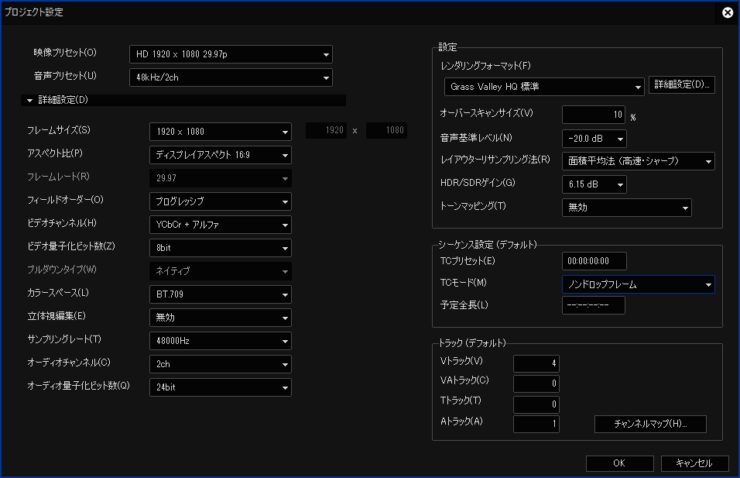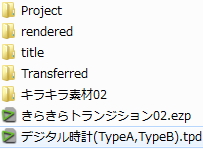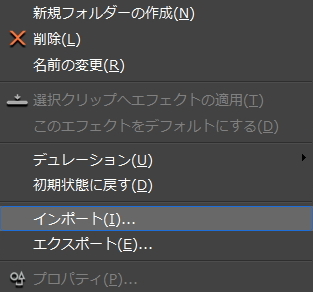配布ファイルの利用について

利用規約と免責事項
利用規約
- 動画素材やプロジェクトなどの配布物をそのまま販売する行為は禁止します。
- 当サイトをSNS、ブログ等で拡散、またはTwitterのフォロー、YouTubeのチャンネル登録などをして頂けると喜びます。ただ、強制ではありません
免責事項
- 配布ファイル、またはそれに起因する不具合が発生しても責任を負いません。
- サイト内で紹介しているソフトの使用よる不具合が発生しても責任持てませんので自己責任でお使い下さい。
プロジェクト設定
配布するファイルのプロジェクト設定は特に断りがない限り、基本的には下図のような感じです。
フレームサイズ : 1920 x 1080 フレームレート : 29.97p
配布ファイルの種類(拡張子)
主に配布するのはプロジェクトファイル(xxx.ezp)、プリセットファイル(xxx.tpd)、クイックタイトラーファイル(xxx.etl)、アルファ付の連番静止画(xxx.png)、mp4などです。
ファイルの種類が分からない場合は拡張子を表示させて確認してから取り込んで下さい。
また、「Project」や「rendered」というフォルダがたまに入っていることがあるかもしれませんがこちらのフォルダは単なる削除忘れなので削除して結構です。それ以外の「Transferred」や「Title」フォルダなどはプロジェクトで利用しているファイルが保存されていますので移動・削除しないで下さい。
連番静止画とは同じ規格の静止画ファイルのことでEDIUSではそれらの連番ファイルをひとつのシーケンスクリップ、つまり動画と同じように使えます。詳しくは連番静止画の使い方をご覧下さい。あと、Win7に標準で入っていないフォントを使っていることがありますがその場合は代替フォントに置き換えられると思います。
ZIPファイルを開く
Windows7で解説すると、ZIPフォルダを選択して右メニューの「すべて展開(T)…」をクリックするとファイルを開くことができます。尚、ZIPフォルダに入っているプロジェクトファイルを展開(解凍)せずに開くと読取専用ファイルとして開かれたりアクセスできないファイルとかが出てくることがあるみたいなので必ず解凍してお使い下さい。詳しくは下記のハウツー動画をご覧下さい。
尚、MP4の動画はダウンロードの際に再生ウィンドウが出ることがありますが上部にダウンロードボタンがありますのでそちらからダウンロードしてください。
ユーザープリセットエフェクトのインポート
拡張子が「xxx.tpd」のユーザープリセットエフェクト(※以下「プリセット」)のインポートはエフェクトパレットのエフェクトリストから行います。尚、エフェクトパレットが表示されてない場合は「表示」→「パレット」→「エフェクト」で表示できます。
プリセットは選択しているフォルダの下位の階層に新規フォルダが作成(※フォルダ名はファイル名になります)されてインポートされますので、インポートしたいフォルダを選択し、右メニューの「インポート」からインポートして下さい。
「エクスポート」とはシステムフォルダとは別のところに自作のプリセットを保存することで、EDIUSのアンインストールでは削除されませんがOSの再インストールを行うと削除されるので定期的にバックアップしておくと安心です。
あと、既に同名にプリセットがエフェクトリスト内にある場合はそれらの旨を知らせる警告メッセージが出て取り込めません。詳しくは下記のハウツー動画をご覧下さい。
2023年に作成したプリセットのインポート方法の動画です。
連番静止画の取込方法
黒背景を透過させる方法